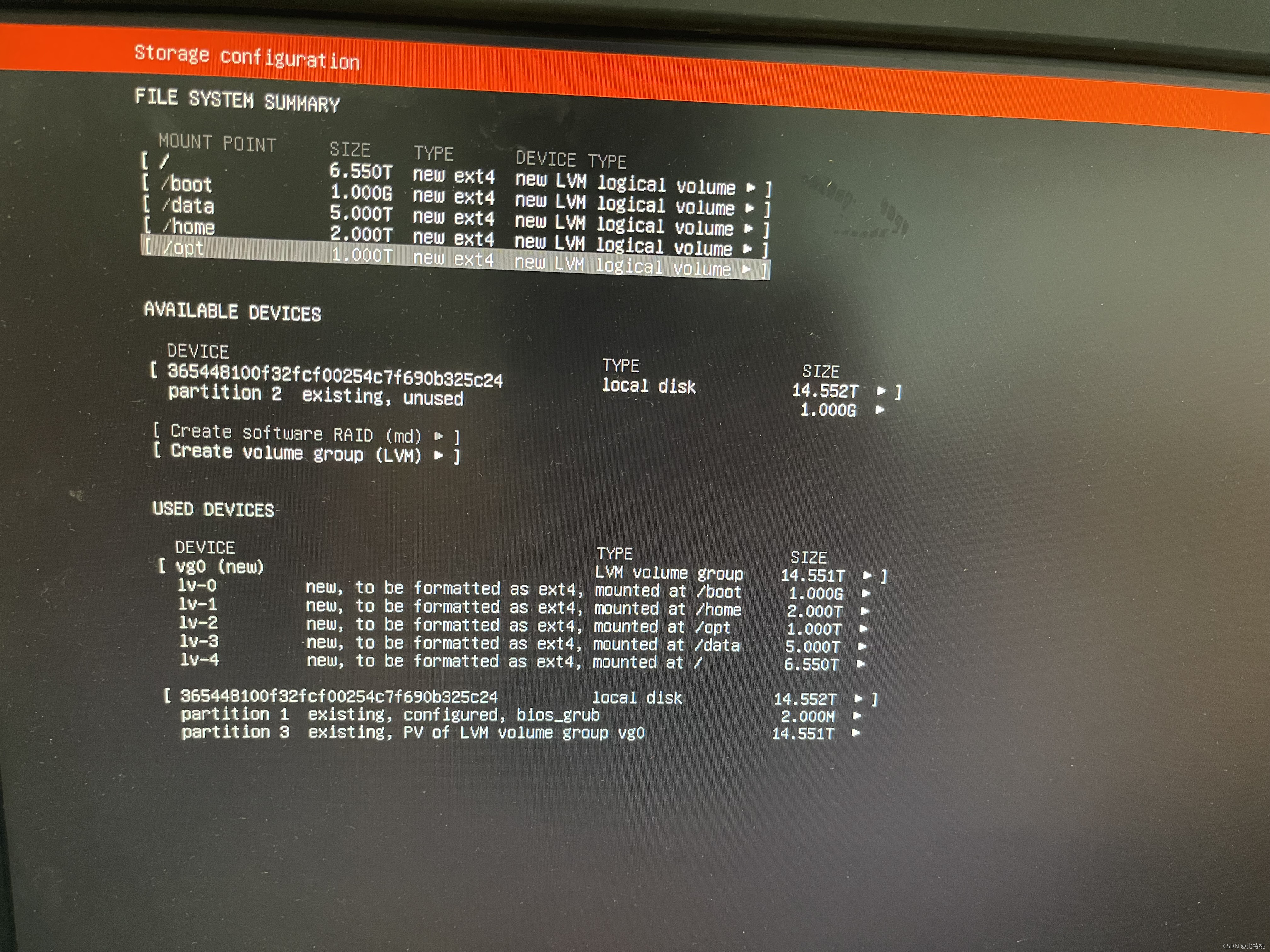我们日常使用的PC想必大家都很熟悉如何进行配置与安装操作系统了,虽然说服务器本质上就是一台高性能稳定的PC,但比较成熟的品牌厂商一般会做一些定制化在上面。比如:Raid的操作、网络配置与维护、BIOS配置等还是有一些不同。本篇文章主要记录服务器是怎么进行配置和安装系统的。
Dell T630服务器
本次所操作的对象是Dell家的T630系列,这是一款塔式服务器,就是比我们普通的机箱稍微大一点,前面比较好插硬盘,不过其他机架服务器操作都大同小异了。

IDRAC
Deel服务器一般都配备了DRAC芯片,它便于对于服务器的硬件以网络控制形式进行管理与监控。
Dell Remote Access Controller或DRAC是一个基于频带外(out-of-band management)对服务器进行管理的平台,由Dell公司所开发。该平台可以是外插卡或者是以芯片的形式出现,以芯片的形式则称之为iDRAC。
可以简单理解为是一个可以批量控制服务器BIOS程序的东西,可以通过它以安装系统,查看硬件状态,查看故障error等等。
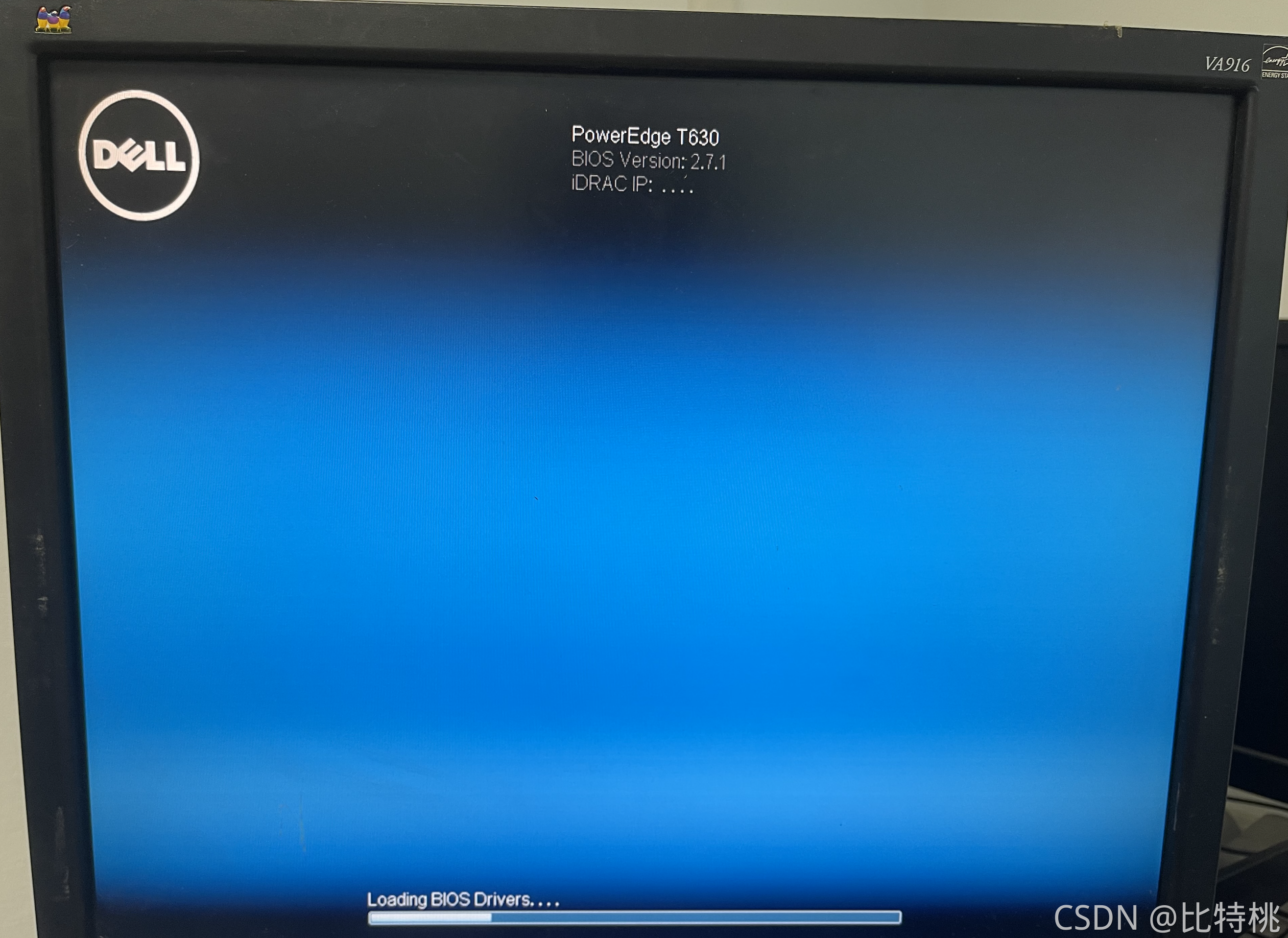
可以看到启动的时候能看到iDRAC的相关信息,但这里我们不用这个工具,直接操作机器就好了。
RAID配置
跳过蓝色界面的Loading页后就可以看到如下的信息,这里一定要摁下Ctrl + R键,因为这样才可以进入磁盘Raid阵列卡的功能界面。
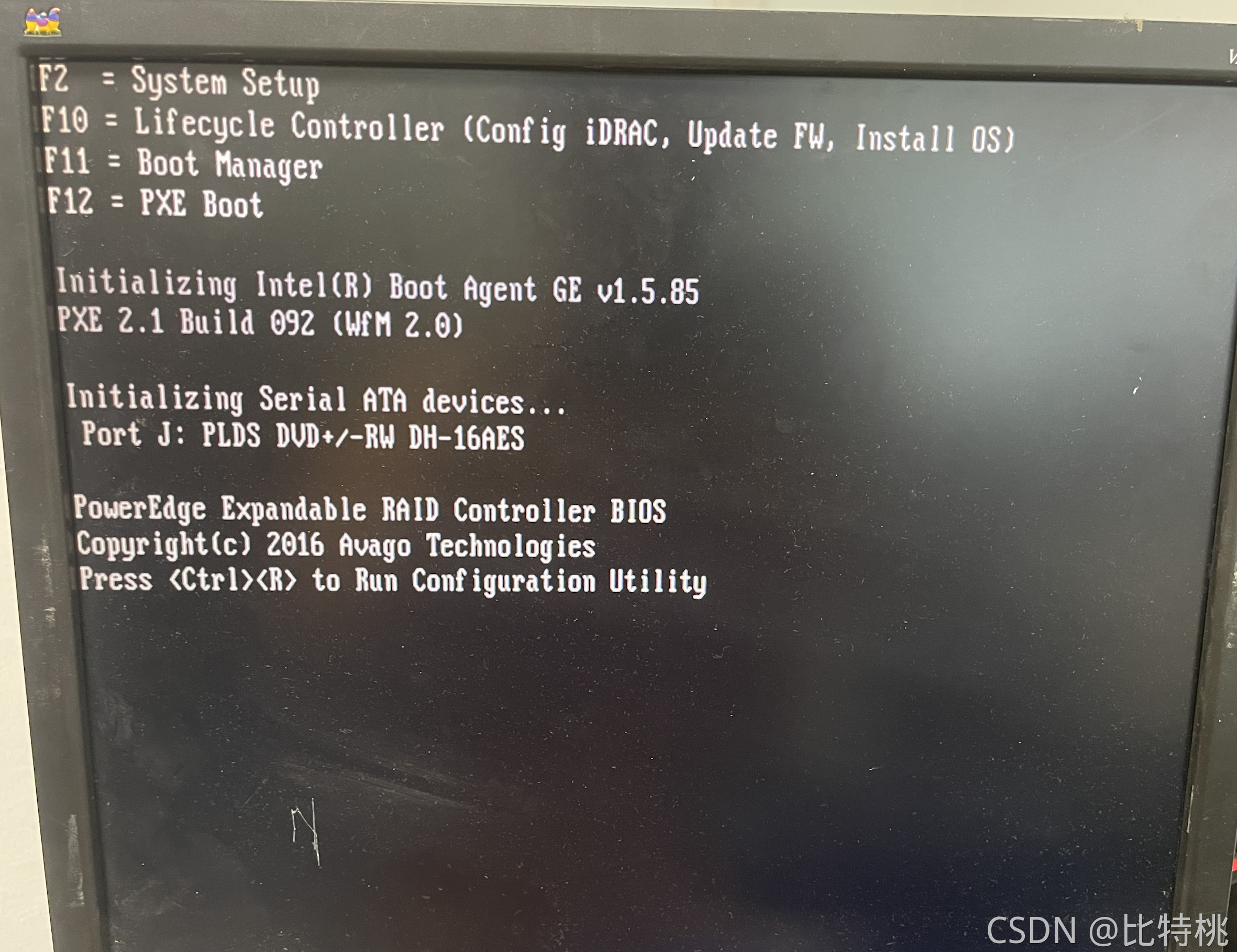
这里就进入了Raid的配置界面,你可以对磁盘进行Raid的基本配置和分区。
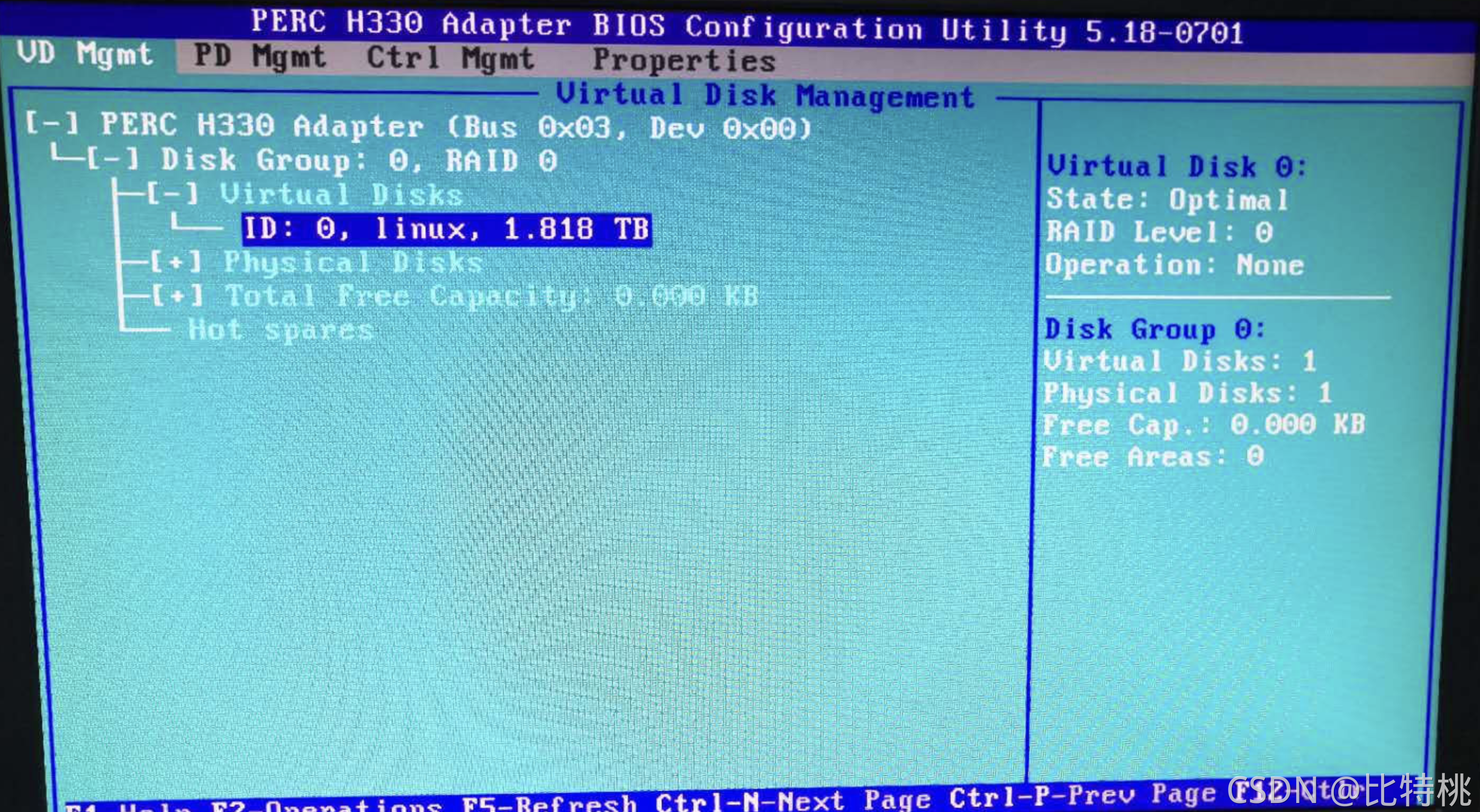
切换菜单可以通过Ctrl+N和Ctrl+P,展开虚拟磁盘创建菜单可以摁F2,进入到VD MGMT菜单后,按↑到最上面的Adapter,然后按F2可以看到操作菜单:
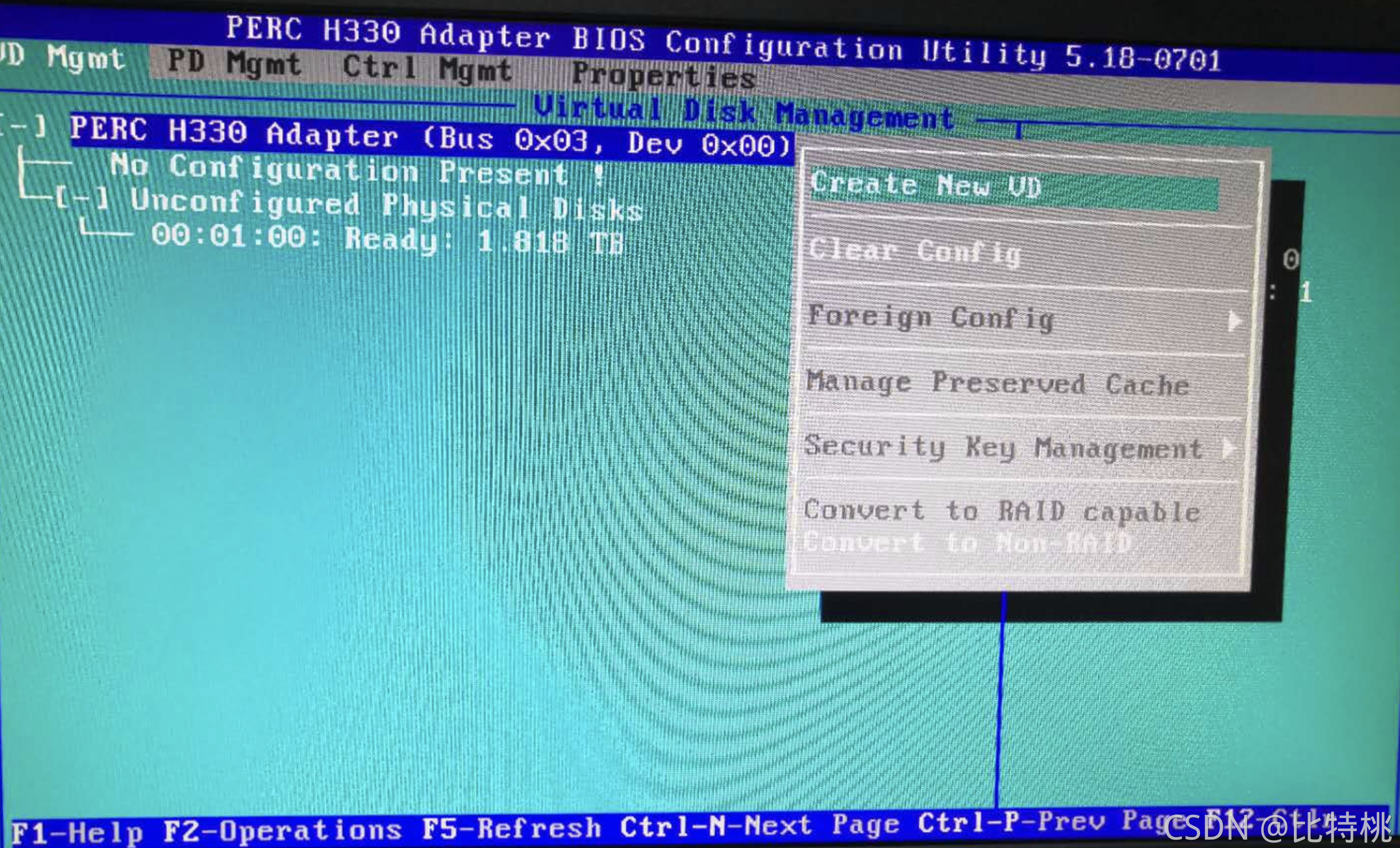
这里注意一下,如果是重装系统的话,是会出现Clear Config选项,你可以先进行Clear Config,然后再Create New VD就好了。配置好想要的Raid Level、VD Size、VD Name,最后按OK就OK啦。
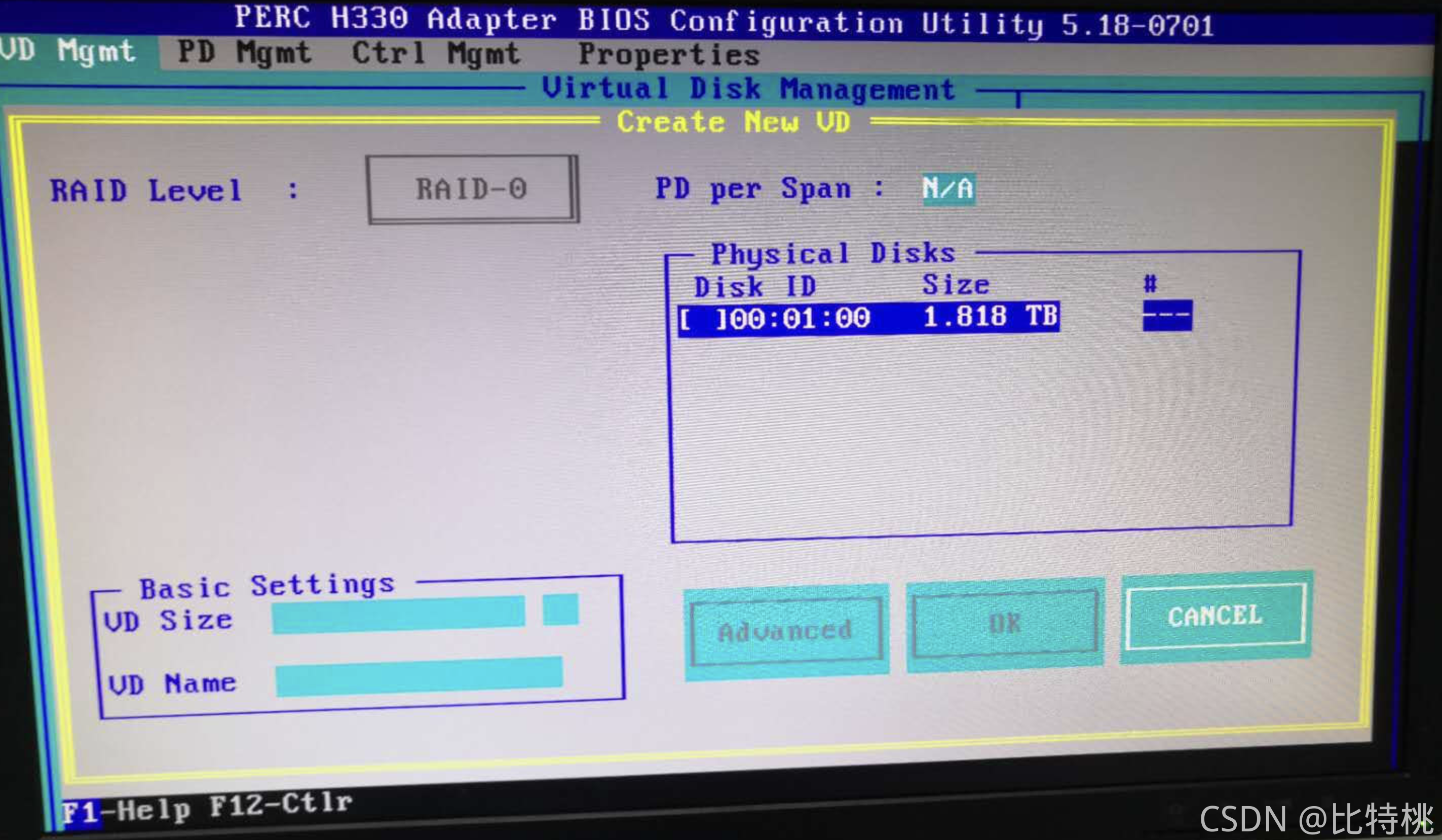
Raid级别可以看下图:
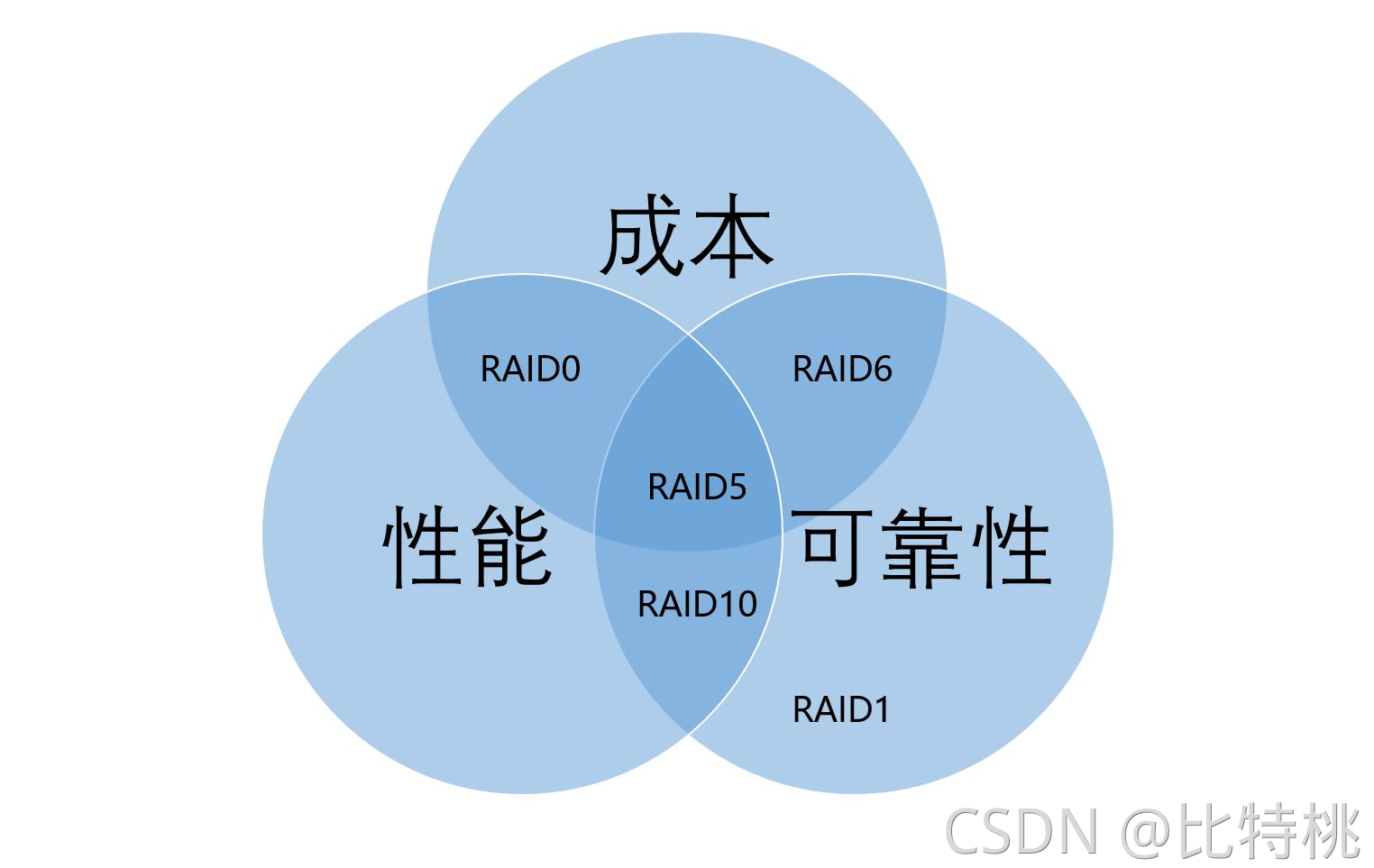
配置好后,我们可以CTRL+N到 PD Mgmt选项,磁盘的状态就展示出来了。按Esc键退出重启就行了。
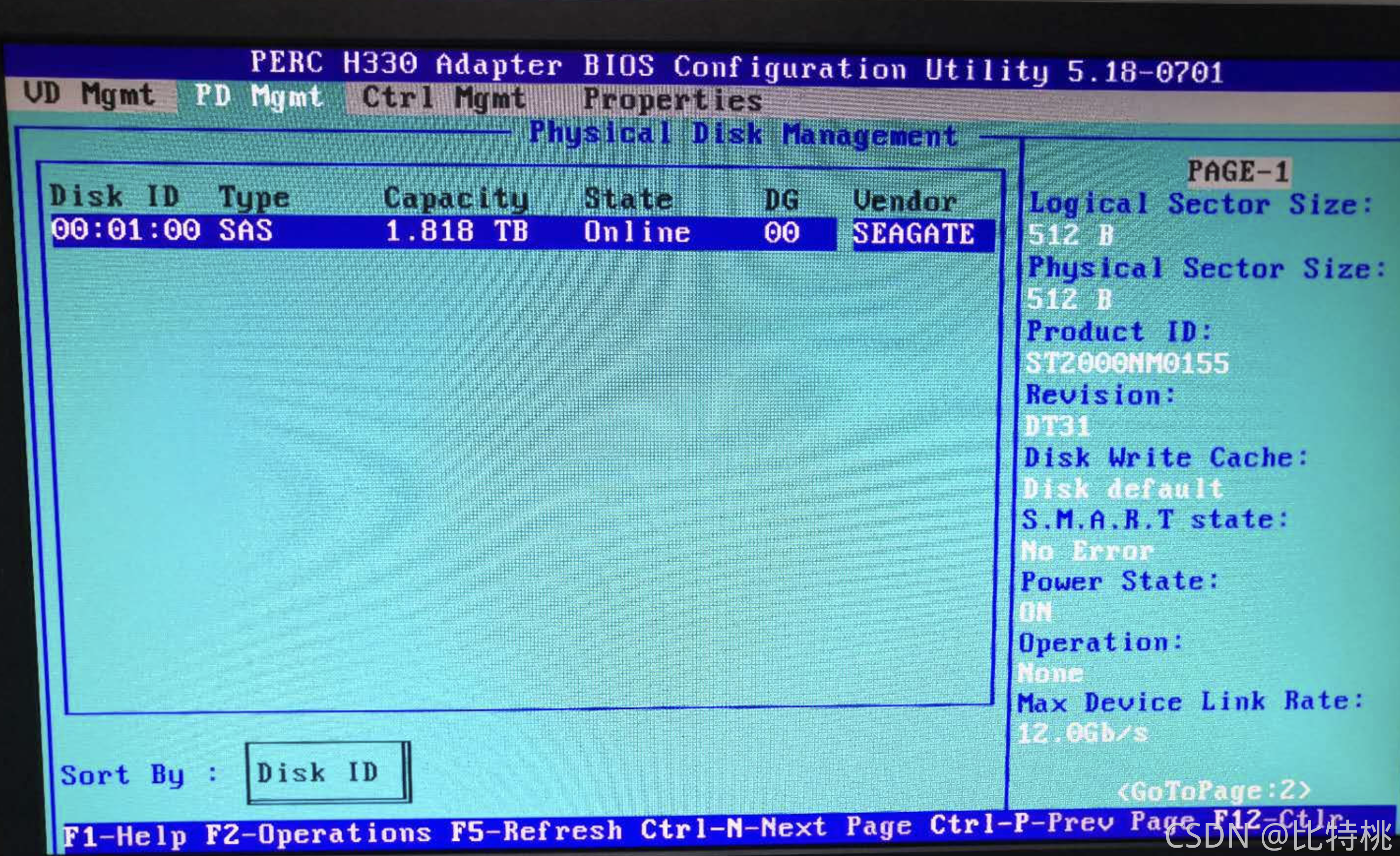
重启之后可以摁F11进入BootManager来调整启动顺序,注意:通常服务器会禁止USB,这时你可以通过F2进入System Setup来确保USB是否处于开启状态,也可以设定Boot启动还是UEFI启动。
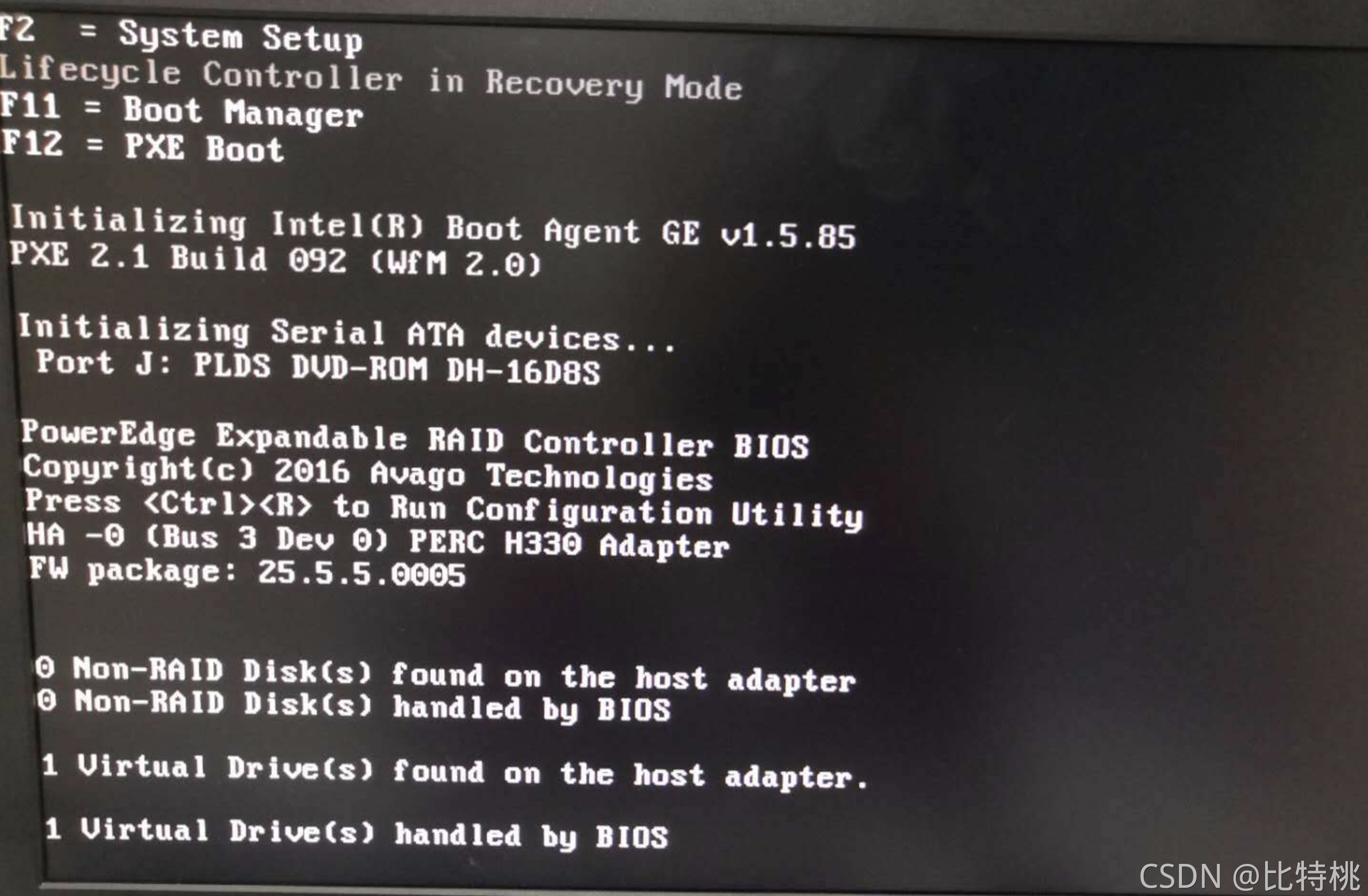
我们回车确认进入:
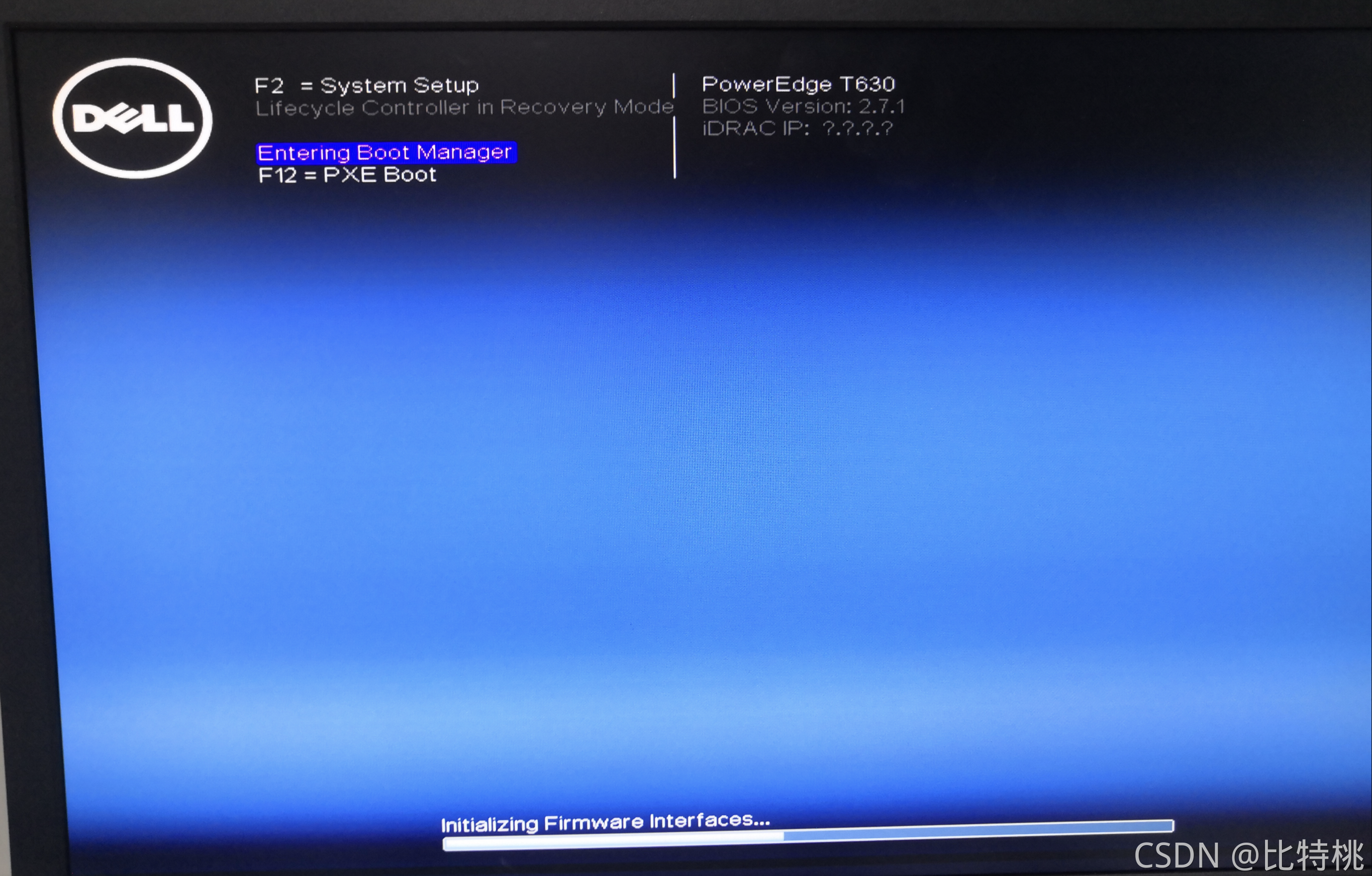
然后选择第二个进入:
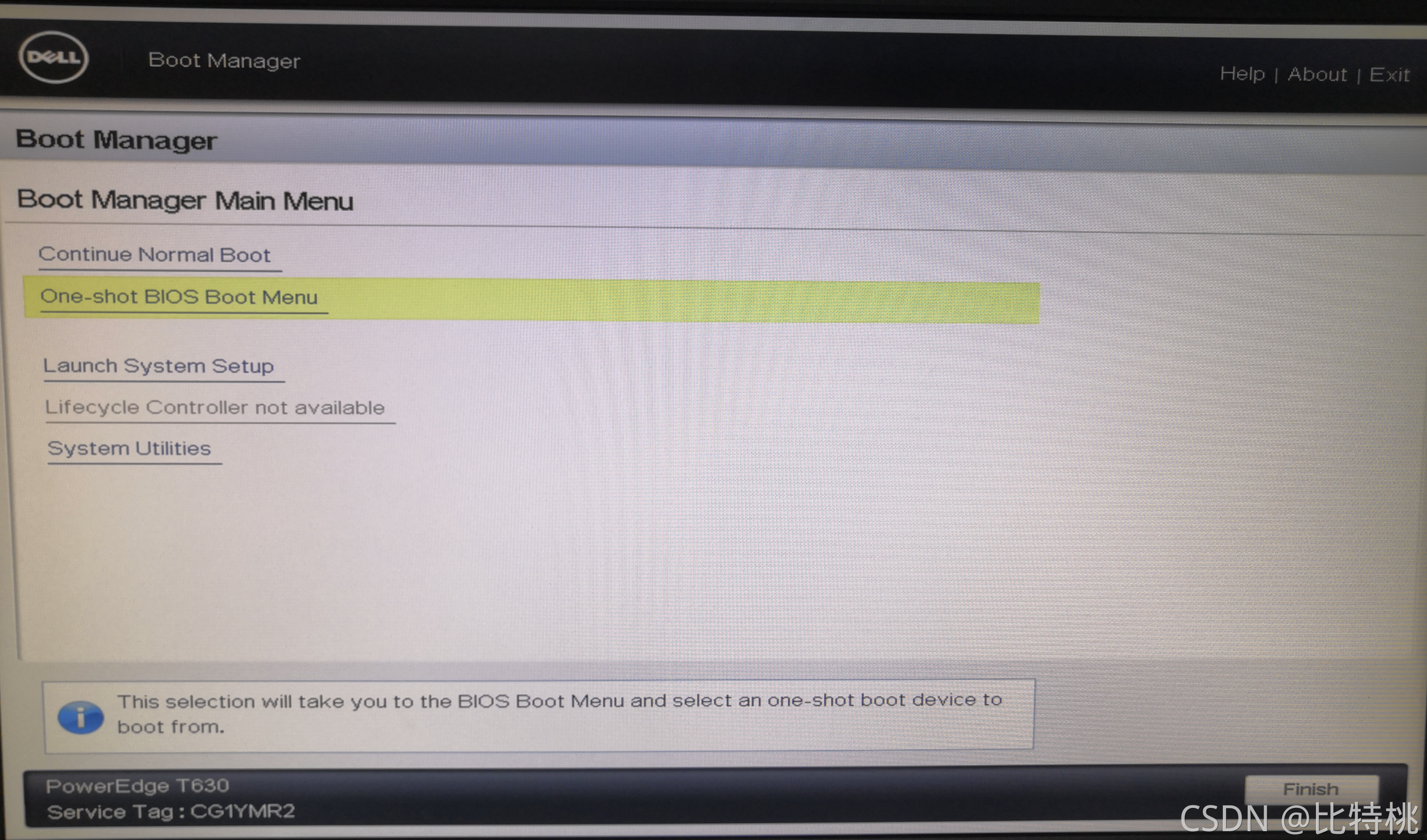
U盘在第几个就选第几个进入:

下面就进入了系统安装环节!
Ubuntu Server安装
这里插一嘴,制作Ubuntu系统镜像最好选择Rufus工具,也是免费的,它会将一些引导写入到U盘中,那个UltraISO软碟通刻录的有的机器是不认的。
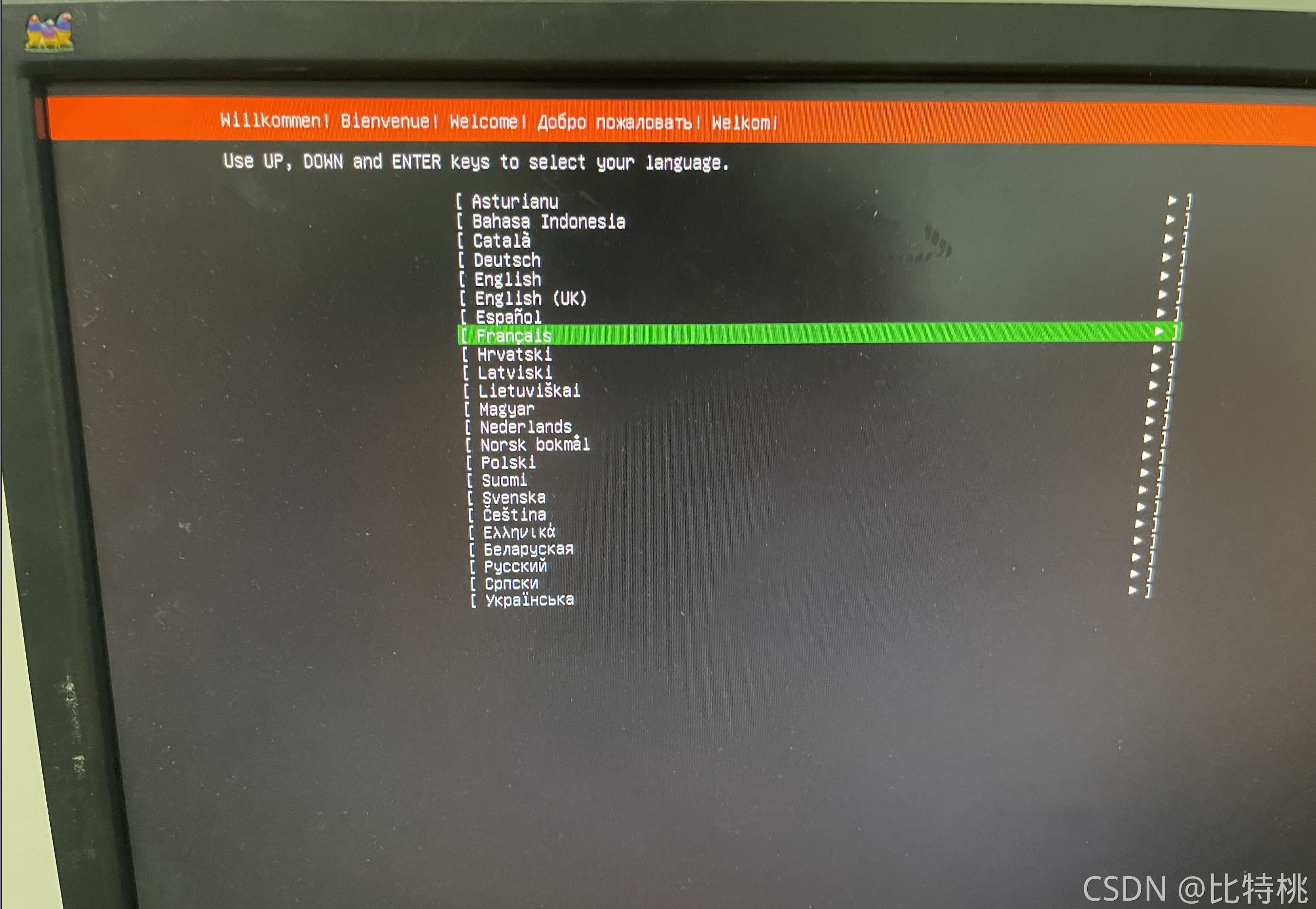
Ubuntu Server是没有中文没有GUI界面的,我们用来当服务器当然是越小越好啦,如果是个人使用的服务器,也可以选择普通个人的Ubuntu版本。我们选择English下一步,国内的小伙伴最好设置好阿里云的镜像仓库地址,这个后续系统更新和apt安装的时候都会选择这个源,速度会快很多。
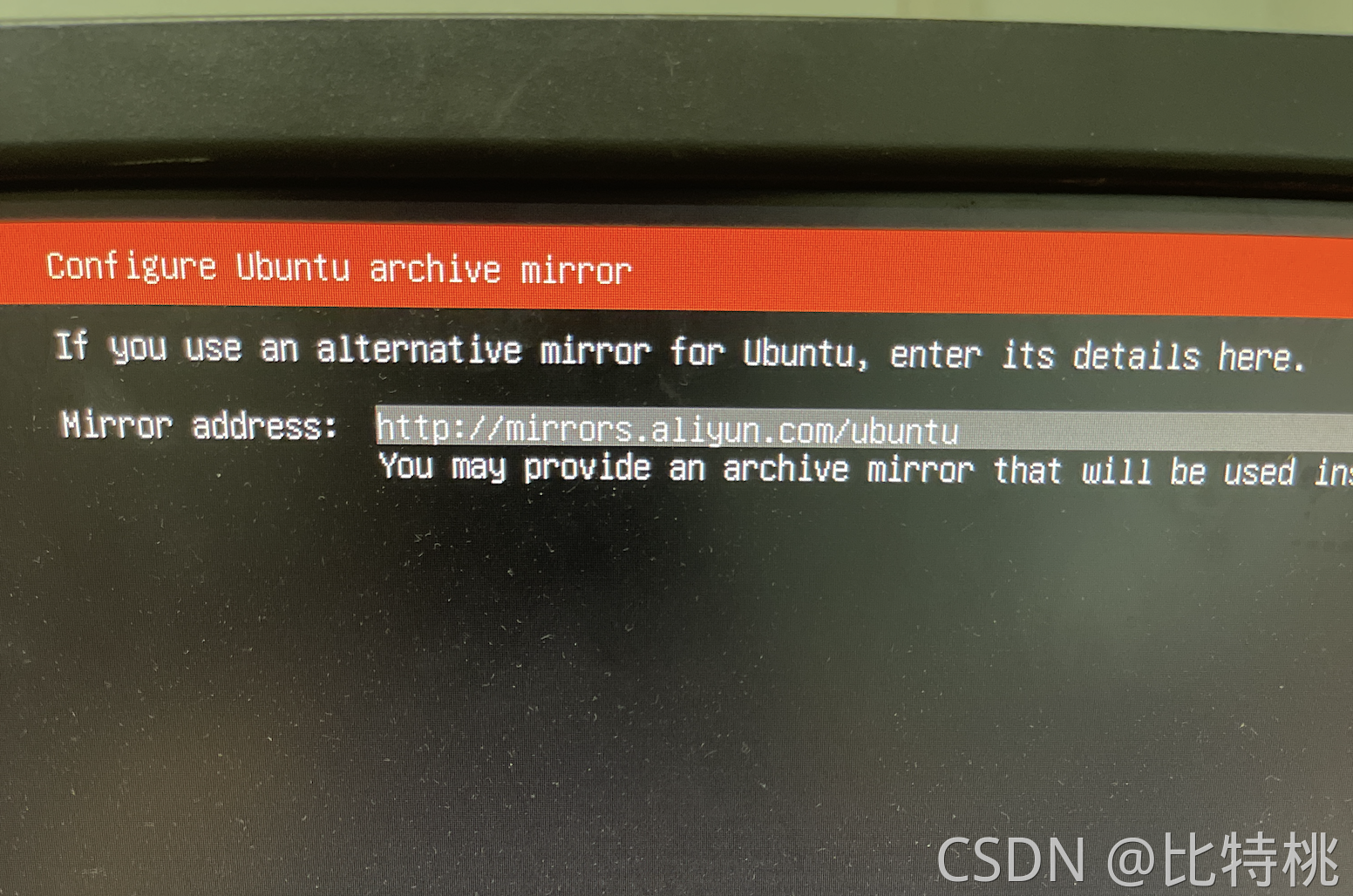
其他我们之间无脑下一步下一步即可,这里就不放图片了,没做任何修改。但分区这里一定要选择手动分区哦,请不要用系统默认或者一把梭哈到/根目录,当你系统中病毒想要重装系统的时候,就知道有多狼狈了。如果你把数据卷和系统卷分开,你每次重装系统只用把系统卷重装就可以了。我这里的分区如下图所示:/boot引导分区给1G(如果是UEFI启动,这里选择/efi分区!就不要/boot分区了!);/home主要是各个用户的根目录,我们也别小气,2T拿去应付一下;/data是我们所有重要数据的地方,给5T;/opt我用来放一些常用的工具之类的给1T。剩下的梭哈给/根目录。
这里我们选择完之后就可以重启使用崭新的Ubuntu Server操作系统啦!
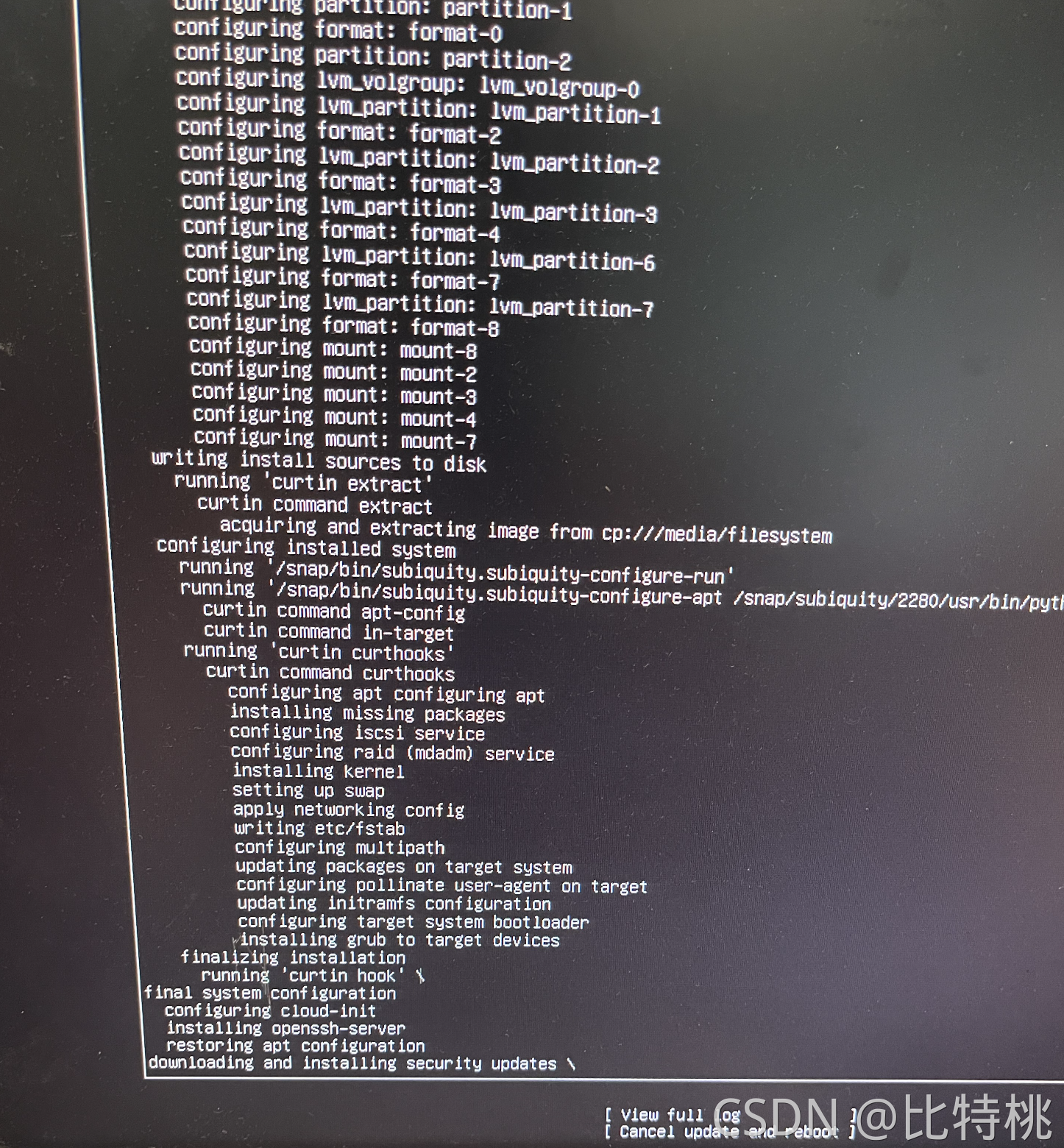
安装完系统后,默认是用你安装时候设的用户,你可以通过sudo passwd root给root设置一个密码,然后su就可以用root权限操作了。先更新一波:
sudo apt-get update
sudo apt-get upgrade
sudo apt-get dist-upgrade
sudo reboot
安全配置
世界上只有两种服务器,一种已经被攻击,另一种是正在被攻击。所以对于对外提供服务的机器千万不能掉以轻心,一旦成为肉机,你想要找出来就太麻烦了比重装系统还麻烦。所以无论你有多懒,做三件事:
- 关闭密码登陆,使用SSH登陆。
首先就是拿到想要登陆服务器电脑的pub key,这个跟github配置的是一个,把那个pub key复制一下,写入服务器的~/.ssh/authorized_keys文件中。
然后编辑/etc/ssh/sshd_config文件,将以下配置项改为:
# 允许root用户通过ssh登录
PermitRootLogin yes
# 允许使用ssh权限登录
RSAAuthentication yes
PubkeyAuthentication yes
# 禁用密码登录
PasswordAuthentication no
然后重启ssh:service sshd restart
这个时候你再用客户端链接就不需要密码了,而别人即便有密码也是登陆不了的。
- 开启防火墙。
UFW很方便啦,默认是关闭的,记得开启。
你可以通过:
sudo ufw status verbose:查看当前是否开启了防火墙;
sudo ufw enable:开启防火墙;
ufw allow port_number/protocol:开启某个端口,后面协议可以不加;
sudo ufw delete allow port_number:删除某个允许的端口;
sudo ufw disable:禁用防火墙;
sudo ufw reset:重置防火墙。 - 使用APT安装软件,及时更新系统安全及软件版本;
你选择绿色版本自己打包编译当然也挺好,这主要是害怕DNS污染,你下到了有病毒的软件包而不自知。另外就是你升级方面会很麻烦。其实不如APT或者YUM帮你搞定,最起码是安全的,另外就是即时更新系统安全和软件版本,像Nginx旧版本不知道有多少漏洞,基本上想黑掉你分分钟的。
结束,撒花🎉
如果我的文章有给你一些帮助,请给我一个点赞👍吧,谢谢各位了!如果有任何问题,可以留言,我看到会回复。后续也会更新一些在服务器上配置安装软件的文章,感兴趣可以看我其他文章。